win11兼容模式怎么设置 win11兼容模式的设置方法
更新时间:2022-10-26 16:24:38作者:qiaoyun
当我们在电脑中运行某些软件的时候,经常会因为不兼容而导致无法正常运行,那么可以尝试开启兼容模式来运行,可是很多win11系统用户并不知道兼容模式怎么设置,其实方法并不难,现在就跟随小编一起来看看win11兼容模式的设置方法吧。
方法如下:
1.打开属性
右键一个程序,点击属性。
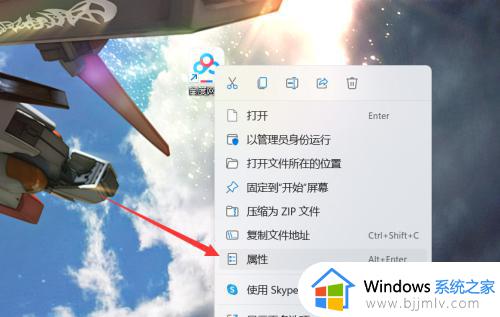
2.打开兼容性
点击上面的兼容性选项。
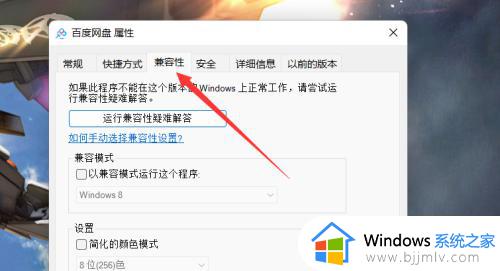
3.以兼容模式运行
勾选以兼容模式运行这个程序。
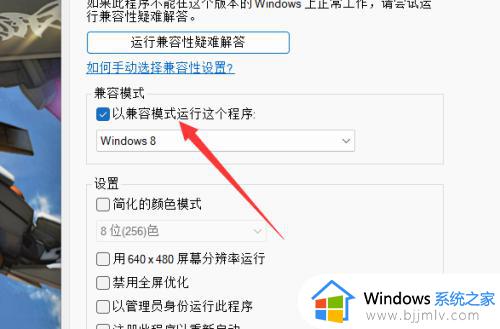
4.选择系统
在下面选择一个系统版本即可。
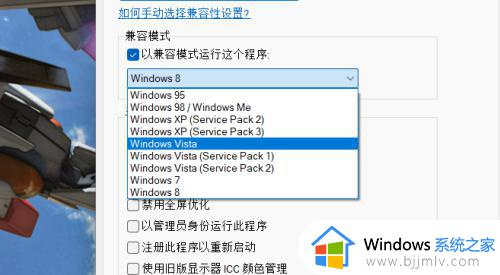
上述给大家讲解的就是win11兼容模式的详细设置方法,如果你也有需要的话,那就学习上面的方法来进行设置就可以了。
win11兼容模式怎么设置 win11兼容模式的设置方法相关教程
- win11的edge如何设置兼容模式 win11新版edge怎么设置兼容模式
- win11怎么设置兼容win7 win11应用如何设置兼容模式兼容win7
- win11 23H2怎么设置兼容模式 win11系统兼容性设置方法
- win11兼容性设置在哪里 win11怎么设置兼容模式
- win11兼容模式运行游戏设置方法 win11怎么设置兼容模式运行游戏
- windows11浏览器如何设置兼容性 win11浏览器设置兼容性模式的方法
- win11对游戏的兼容性怎么设置?win11玩游戏兼容性设置方法
- win11的兼容性视图设置在哪 win11浏览器如何设置兼容性视图
- win11的兼容性视图设置在哪 win11浏览器兼容性设置在哪里
- 红警win11怎么修改兼容 红警win11兼容性设置方法
- win11恢复出厂设置的教程 怎么把电脑恢复出厂设置win11
- win11控制面板打开方法 win11控制面板在哪里打开
- win11开机无法登录到你的账户怎么办 win11开机无法登录账号修复方案
- win11开机怎么跳过联网设置 如何跳过win11开机联网步骤
- 怎么把win11右键改成win10 win11右键菜单改回win10的步骤
- 怎么把win11任务栏变透明 win11系统底部任务栏透明设置方法
热门推荐
win11系统教程推荐
- 1 怎么把win11任务栏变透明 win11系统底部任务栏透明设置方法
- 2 win11开机时间不准怎么办 win11开机时间总是不对如何解决
- 3 windows 11如何关机 win11关机教程
- 4 win11更换字体样式设置方法 win11怎么更改字体样式
- 5 win11服务器管理器怎么打开 win11如何打开服务器管理器
- 6 0x00000040共享打印机win11怎么办 win11共享打印机错误0x00000040如何处理
- 7 win11桌面假死鼠标能动怎么办 win11桌面假死无响应鼠标能动怎么解决
- 8 win11录屏按钮是灰色的怎么办 win11录屏功能开始录制灰色解决方法
- 9 华硕电脑怎么分盘win11 win11华硕电脑分盘教程
- 10 win11开机任务栏卡死怎么办 win11开机任务栏卡住处理方法
win11系统推荐
- 1 番茄花园ghost win11 64位标准专业版下载v2024.07
- 2 深度技术ghost win11 64位中文免激活版下载v2024.06
- 3 深度技术ghost win11 64位稳定专业版下载v2024.06
- 4 番茄花园ghost win11 64位正式免激活版下载v2024.05
- 5 技术员联盟ghost win11 64位中文正式版下载v2024.05
- 6 系统之家ghost win11 64位最新家庭版下载v2024.04
- 7 ghost windows11 64位专业版原版下载v2024.04
- 8 惠普笔记本电脑ghost win11 64位专业永久激活版下载v2024.04
- 9 技术员联盟ghost win11 64位官方纯净版下载v2024.03
- 10 萝卜家园ghost win11 64位官方正式版下载v2024.03